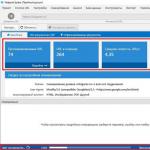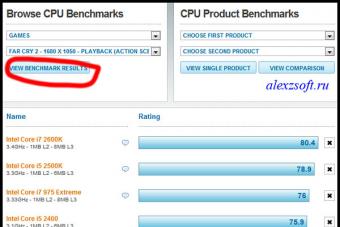Ведет активную поддержку клиентов, с переменным успехом выпуская апдейты и обновления для своих гаджетов. На практике официальные прошивки разработчик поставляет в основном «по воздуху» (через ОТА обновления), а также выкладывая специальный файл образа прошивки, на своем сайте или портале.
Прошить образ можно благодаря набору специального софта:
- CWM Recovery.
- TWRP Recovery.
- При помощи компьютера и специального набора программ (Fastboot, KDZ Update, Odin и прочих утилит).
Как правило, образы прошивок до обновления запакованы в специальные архивы, имеющие расширение ZIP, ISO и другие.
Помимо официальных прошивок, очень часто пользователи и комьюнити гаджета формируют поддержку аппаратов, выпуская кастомные версии прошивок и выкладывая их на любительских форумах и порталах. Такие обновления могут предоставить расширенный или урезанный функционал официальных образов, дополняя или убирая ненужные моменты из них.
Для начала, перед процессом перепрошивки, обязательно позаботьтесь о ваших данных на внутренней памяти устройства. При обновлении все файлы стираются, а значит необходимо заблаговременно сделать бэкап и сохранить важные файлы на внешних носителях.
На вопросе как прошить андроид под ОТА обновления «по воздуху» останавливаться не будем, а лучше сконцентрируем все свое внимание на других методах обновлений.
Прошивка телефона при помощи CWM Recovery
Богатая функциональность CWM Recovery позволяет производить с устройством множество манипуляций, в том числе и накатывать прошивку. По умолчанию в девайсах установлен стоковый Recovery, а значит, для начала нужно выполнить установку непосредственно самой утилиты ClockWorkMod Recovery.
Общий процесс прошивки, описанный ниже, касается ZIP файлов. Инструкция:
- Заходим в Recovery. Для этого необходимо полностью выключить девайс, и после зажать определенную последовательность кнопок, на теле устройства. Набор клавиш может варьироваться в зависимости от производителя устройства. Каждая комбинация может отличаться между собой. Дополнительную информацию можно узнать благодаря поисковикам, задав соответствующий вопрос. Универсальным вариантом является набор следующих нажатий:
- Кнопка повышения громкости + клавиша вкл.
- Кнопка понижения громкости + клавиша вкл.
- Кнопки повышения/понижения громкости + клавиша питания + «Домой».
- Одновременно зажатые клавиши громкости вверх+вниз и клавиша включения аппарата.
Попав в рекавери, вы увидите центральное меню, передвигаться по которому можно при помощи кнопок увеличения и уменьшения громкости, а клавиша включения будет выполнять функцию выбора действия.
- Перед началом устройства обязует выполнить полный сброс гаджета до заводских настроек. Для этого перейдите к пункту «wipe data/factory reset» и подтвердите действие, нажав по строке с надписью «Yes – Wipe all user data».
- Вернувшись в основное лобби, выберите пункт «Install zip».
- Далее нажмите на пункте «Choose zip from /sdcard» и в древе проводника выберите файл, с сохраненной ранее прошивкой.
- Подтверждаем выбор, нажав на пункте «Yes – Install…».
- Запуститься процесс перепрошивки девайса. По окончанию процесса пользователь увидит надпись на экране «Install from sdcard complete».
- Все что осталось сделать пользователю, это вернуться в основное лобби CWM Recovery и выполнить процесс перезагрузки гаджета, нажав строку «reboot system now».
После указанных действий начнется установка прошивки. Не стоит паниковать, ведь алгоритм установки может длиться до 10 минут.

Как прошить телефон андроид при помощи TWRP Recovery
Для тех, кому по душе больше нравится работа с утилитой в виде TWRP Recovery, предлагается следующая инструкция пошаговой установки обновления в виде ZIP архива:
- Закиньте файл с образом прошивки в память девайса.
- Перейдите в рекавери TWRP. Делается это по аналогии с CWM.
- Выполните сброс до заводских настроек, нажав в главном меню на параметре «Wipe». Перетяните рычажок вправо. По окончанию очистки гаджета вернитесь к исходному лобби, нажимая на клавише «Back».
- В главном лобби выберите пункт «Install» и найдите в древе файловой системы скачанный ранее образ. Нажмите на него, перетянув ползунок в сторону.
- После этого будет запущен процесс прошивки. По стандарту он не превышает 2-3 минут.
- По завершению, утилита автоматически выведет сообщение об удачной перепрошивке. Нажав на пункте «Reboot System», выполните перезагрузку устройства.

Установка обновлений при помощи ROM Manager
При помощи данного приложения, можно не только выполнить прошивку, но еще и создать резервную копию системы. Воспользуйтесь данной опцией, что бы не потерять важные данные и оперативно восстановить весь функционал смартфона.
Для начала работы, вам потребуется наличие специальных на устройстве, которые позволяют на системном уровне получить доступ к внутренним файлам вашего девайса. Для этого можете воспользоваться любой из представленных программ.
Вторым немаловажным аспектом при работе ROM Manager служит кастомное рекавери. Все действия по прошивке происходят непосредственно в самом лаунчере Android, а ROM Manager служит визуальной надстройкой над Recovery.
Для начала скачайте файл с прошивкой для вашего гаджета, и следуйте дальнейшей инструкции:
- Перенесите архив прошивки, в расширении ZIP в память вашего устройства.
- В меню утилиты перейдите в пункт «Установить ROM с SD карты»».
- Среди папок и файлов выберите ваш образ и нажмите на него.
- В новом лобби выберите пункт «Перезагрузка и установка». Не забудьте поставить отметку на пункте «Сохранить текущий ROM». В этом случае у вас будет возможность восстановить систему в любое время.
- Нажав «ОК» ваш гаджет перейдет в режим Recovery, и начнется процесс обновления прошивки.
Благодаря расширенному функционалу приложения ROM Manager пользователи могут непосредственно в нем скачать образы под свое устройство. Сделать это можно нажав на пункт «Скачать прошивку». Доступ к некоторым ROMам доступен только в платной версии программы.
Как прошить андроид через компьютер
Универсальным средством для прошивки Андроид девайсов при помощи ПК является утилита Fastboot. Она является частью SDK Platform Tools, а значит подойдет для большого числа устройств.
Вторым этапом перед началом прошивки является получение доступа к ядру системы. Очень часто многие производители блокируют этот системный параметр, не желая, что бы пользователи собственноручно меняли системные файлы образов их прошивок. К таким производителям относятся HTC, линейка устройств Nexus, Sony и прочие. Для этого необходимо разблокировать Bootloader. Для этого нужно изучить подробную инструкцию по настройке и управлению командной строкой. Перед началом прошивки при помощи компьютера не забудьте включить отладку устройства по USB в инженерных настройках девайса.
Краткая инструкция по установке ZIP прошивки при помощи Fastboot
- Для начала скопируйте.zip архив с образом, и поместите его в папку с «ADB».
- Переведите ваш смартфон или планшет в режим fastboot mode и пропишите в командной строке запрос: fastbooflash zip имя_файла.zip , где имя_файла.zip – это название вашей прошивки.
- Дождитесь конца установки и перегрузите девайс.
Для каждого смартфона или планшета существуют как официальные, так и кастомные прошивки. Их установка осуществляется разными способами: OTA обновления приходят по воздуху, прошивки в ZIP архивах устанавливаются вручную через CWM, TWRP Recovery или приложение ROM Manager, используя компьютер, можно прошить Android при помощи утилит Fastboot и SP Flash Tool.
После прошивки Андроид все данные с внутренней памяти сотрутся, поэтому чтобы сохранить контакты, настройки и приложения, сначала .
Прошивка Андроид через Рекавери
Неофициальные прошивки в формате ZIP, такие как CyanogenMod, можно установить через кастомное Рекавери: CWM либо TWRP, а также приложения, использующие Recovery, например, ROM Manager. Аналогично шьются ядра и патчи. Для загрузки официальных «Update.zip» хватает возможностей стандартного режима восстановления, подробнее в статье по ссылке выше.
Устанавливаем ZIP файл в CWM
На всех устройствах «из коробки» стоит стоковое Рекавери от производителя, вместо него нужно установить CWM по . Затем найдите и скачайте ZIP архив с прошивкой. Учтите, что прошивки других форматов через CWM не устанавливаются.
1. Теперь переходим в Рекавери. Для этого выключаем аппарат и нажимаем определенное сочетание кнопок. В зависимости от производителя комбинация клавиш отличается, ниже представлены все возможные варианты (в новой написано как зайти в Recovery на конкретных моделях):
- Громкость вверх + кнопка включения
- Громкость вниз + кнопка включения
- Громкость вверх/вниз + кнопка включения + «Домой»
- Громкость вверх + громкость вниз + кнопка включения
Отлично, вы попали в Recovery. Движение осуществляется при помощи кнопок громкости, а подтверждение выбора кнопкой включения.
2. Перед установкой прошивки необходимо сначала сделать сброс настроек: выберите пункт «wipe data/factory reset».


4. Отлично! Вернитесь в главное меню и выберите «install zip».

5. После этого «Choose zip from /sdcard».

6. Перейдите к папке, в которую сохранили прошивку и выберите ее.

7. Появится запрос на подтверждение действия. Нажмите «Yes – Install…».

8. Пройдет процесс установки прошивки и в конце внизу на экране пояится надпись «Install from sdcard complete».
Замечательно, Android прошился. Возвращаемся в главное меню CWM Recovery и перезагружаем систему. Для этого выбираем «reboot system now».

Как установить прошивку через TWRP Recovery
Если больше нравится не CWM, а TWRP Recovery, прошейте его, руководствуясь . Через него также можно установить прошивку из ZIP архива:
1. Скачайте прошивку и поместите ее в любое удобное место в памяти смартфона.
2. Перейдите в TWRP. Делается это так же, как CWM.
3. Теперь необходимо сбросить систему. Для этого выберите «Wipe» в главном меню.

4. Для того, чтобы запустить сброс настроек до заводских, перетяните ползунок вправо.

5. По завершению очистки смартфона, планшета нажмите кнопку «Back».

6. Вы вернетесь к главному меню TWRP Recovery. Теперь переходим непосредственно к самой прошивке. Для этого выберите «Install».

7. Перейдите к тому месту в памяти, где сохранена прошивка. Нажмите на нее.

8. Перетяните ползунок вправо для начала установки прошивки.

9. Начнется процесс. Обычно он длится 2-3 минуты.

10. В конце появится сообщение об удачном завершении прошивки. Нажмите на «Reboot System», чтобы загрузить Android.

Рассмотрен еще один способ как прошить Android при помощи ZIP обновления. Также можно воспользоваться специальным приложением. Об этом ниже.
Используем ROM Manager
Приложение ROM Manager позволяет . Кстати, советую сделать бекап внутренней памяти перед прошивкой, чтобы потом восстановить данные. Сейчас мы будем использовать другую функцию программы: прошивать телефон при помощи ROM Manager.
Для работы утилиты нужны root права – они получаются при помощи эксплоитов: , или .
Обязательно должно быть установлено кастомное Recovery (по сути при помощи ROM Manager прошиваете устройство через него, но при этом работаете с простым и понятным интерфейсом приложения, а не Рекавери). Ссылки на инструкции есть в предыдущих пунктах.
Итак, установите ROM Manager , найдите и скачайте нужную прошивку для вашего устройства. Откройте приложение и следуйте инструкции:
1. Поместите.zip архив прошивки в памяти Андроид телефона или планшета.
2. В меню ROM Manager откройте пункт «Установить ROM с SD карты».

3. Найдите архив и нажмите на него.

4. В открывшемся меню выберите «Перезагрузка и установка». Советую поставить галочку напротив «Сохранить текущий ROM», чтобы иметь возможность восстановить систему при необходимости.

5. В следующем окне нажмите «ОК», после чего устройство загрузится в режим Recovery и начнется процесс прошивки.

Также в ROM Manager есть функция поиска ROM для устройства. В главном меню программы выберите «Скачать прошивки». Некоторые из них доступны только в премиум версии программы.

Выше я рассказал о трех способах установки прошивок из ZIP архивов на самом устройстве. Дальше пойдет информация о прошивке Андроид при помощи ПК.
Как прошить Android через компьютер
Многие мобильные девайсы прошиваются при помощи специальных утилит для ПК: ниже инструкции по работе с Fastboot и SP Flash Tool. Через вторую программу производятся различные манипуляции с китайскими телефонами на базе процессоров Mediatek.
Fastboot: инструкция по прошивке телефона
Многие прошивки необходимо устанавливать с компьютера при помощи утилиты Fastboot, перезагрузив мобильный девайс в одноименный режим. Программа входит в Android SDK Platform Tools, об установке которых рассказано в . Кроме того понадобятся драйверы (вся информация есть по ссылке).
Также на устройствах некоторых производителей сначала необходимо разблокировать Bootloader:
- Как сделать на HTC: ,
Далее скачиваем архив с нужной прошивкой и разархивируем его в папке «platform-tools», в которой находятся «ADB» и «fastboot». Должно получится приблизительно так (у меня нужные компоненты находятся в отдельной папке «adb»).

Затем подключаем Android к компьютеру по USB и переводим смартфон либо планшет в fastboot mode. Проще всего это сделать следующим образом:
- Включаем
- На компьютере переходим в командную строку
- Последовательно вводим команды и после каждой нажимаем «Enter»:
cd путь к файлу "adb"
Например, он находится в «C:\Program Files (x86)\Android\android-sdk\platform-tools». Тогда путь будет выглядеть так:
cd Program Files (x86)\Android\android-sdk\platform-tools

Затем Android гаджет перезагрузится в режим fastboot.

Перед тем как прошить какой-либо из разделов системы, сначала его нужно отформатировать, чтобы не возникло проблем в работе. Для этого используйте команды (после ввода каждой нажимайте «Enter»):
fastboot erase boot
fastboot erase userdata
fastboot erase system
fastboot erase recovery
fastboot erase cache
После очистки разделов их можно прошивать. Вводите команды (их количество может быть больше – все зависит от наличия определенных файлов в той или иной прошивке, ниже представлен набор основных):
fastboot flash boot imya-fayla.img
fastboot flash userdata imya-fayla.img
fastboot flash system imya-fayla.img
fastboot flash recovery imya-fayla.img
fastboot flash cache imya-fayla.img
«Imya-fayla.img» — это название соответствующего файла прошивки. Например, поскольку в моем случае шьется Recovery и его образ так и называется «recovery.img», я ввожу:
fastboot flash recovery recovery.img

Обычно прошивку можно установить целиком, то есть прошить все файлы сразу. Для этого в папке с файлами прошивки должен находится «flash-all.bat». Если он есть, тогда просто введите эту команду и начнется процесс установки прошивки:

В итоге в конце появится сообщение об успешном завершении прошивки.

Можно загружать систему. Для этого нужно выйти из fastboot mode на самом устройстве или при помощи компьютера. Во втором случае нужно ввести еще одну команду:
Установка ZIP обновлений в Fastboot
Используя Fastboot можно установить ZIP прошивку. Для этого скачайте и поместите прошивку в папку, где находится «ADB». Переведите смартфон или планшет в fastboot mode и введите команду:
fastboot flash zip imya-fayla.zip
«Imya-fayla.zip» – это название вашей прошивки, замените его на свое.

Дождитесь завершения установки Android и перезагрузите устройство.
SP Flash Tool: прошиваем китайские Android смартфоны на MTK
Китайские смартфоны Fly, Lenovo, Xiaomi, Meizu, ZTE, Doogee, Bluboo, UMI, Elephone, Oukitel, Blackview и другие, работающие на базе процессоров MTK, прошиваются специальной утилитой SP Flash Tool. Она умеет шить отдельные разделы, форматировать систему и создавать резервные копии. Поддерживаются модели на MT6572, MT6577, MT6580, MT6582, MT6589, MT6592, MT6750, MT6737, Helio P10, Helio P20, Helio X10, Helio X20 и других менее популярных чипах.
Актуальная версия программы доступна на сайте: http://spflashtool.com/ . Перед началом процесса установите драйвера USB под процессор MTK (ссылка на FAQ находится в пункте «Fastboot» данной инструкции).
1. Разархивируйте папку SP Flash Tool на диске «C:\», рядом «положите» прошивку. Путь к файлам не должен содержать кириллических символов.
2. В папке находится файл «flash_tool». Запустите его.

3. В поле «Download-agent» уже будет указан путь к «MTK_AllInOne_DA.bin». Далее нужно нажать «Scatter-loading» и выбрать scatter файл в папке с прошивкой.


4. Переключатель оставляем на «Download Only» и отмечаем какие разделы нужно прошить (по умолчанию выделены все).

5. Нажимаем «Download». Затем выключаем телефон, вынимаем батарею на несколько секунд, вставляем обратно и подсоединяем выключенный Android смартфон к компьютеру по USB.

6. Сначала появится красная полоса «Download DA 100%».

7. Затем желтая с процессом прошивки. Проценты отображают насколько близок конец установки.

8. SP Flash Tool сообщит о завершении прошивки мобильного девайса – откроется окно «Download Ok» с галочкой.

Включайте телефон. Первый запуск обычно длится достаточно долго.
Прошивальщики для Samsung и LG
Устройства некоторых производителей нужно прошивать через специальные фирменные утилиты (прошивальщики). На нашем сайте есть инструкции на эту тему:
- Samsung –
Большая часть пользователей мобильных устройств, работающих на базе платформы Android, знают о существовании кастомной прошивки. Вместе с тем мало кто понимает, что такое кастомная прошивка андроид устройства, чем такая модифицированная операционная система может быть лучше оригинальной и какая от нее польза.
Разбираемся в кастомной прошивке на андроиде
Кастомная прошивка для Андроид планшетов – это прошивка, которая была разработана не официальным производителем, а группой свободных разработчиков. При этом они могут включить в уже существующую прошивку дополнительные функции, или же создать принципиально новый ее вариант.
- Наличие дополнительных функций и программ, которых в оригинальном варианте операционной системы нет;
- Удалены излишние функции, перегружающие устройство;
- Отсутствует избыточное программное обеспечение, в котором пользователь не нуждается;
- Позволяет более тонко ;
- Устранены ошибки разработчиков официальной версии;
- Приятный и удобный интерфейс.
Авторское программирование мобильной платформы может быть нескольких видов. Некоторые производители предпочитают отредактировать базовый код платформы от определенного производителя, улучшить ее, переработать, и дополнить ее.
Как известно, программный код ОС Android является открытым, в связи с чем на рынке образовалось огромное количество их модификаций, созданных сторонними разработчиками.
Чаще всего их пишут специально для тех или иных устройств. Второй способ авторского кодинга позволяет на основе «чистой» платформы андроид.
Внимание! Все действия, связанные с установкой и созданием собственных модифицированных файлов системы вы производите на свой риск. Обязательно .
Для создания собственной прошивки под андроид необходимо использовать специальные программные средства, и иметь определенный опыт в программировании.
Как установить кастомную прошивку на андроид?
Эта инструкция по установки кастомной прошивки подходит для большинства устройств андроид:
- На первом шаге надо разблокировать загрузчик, процесс разблокировки зависит от смартфона.
- Следующим шагом вам надо .
3.1. На официальном сайте TWRP https://twrp.me/Devices/, просто указываете название смартфона и скачиваете новую версию для вашей модели.
3.2. Подключите устройство к компьютеру по USB, и установите на компьютер драйверы.
3.3. Обязательно нужно установить Android SDK.
3.4. И в заключении нужно открыть терминал и прошить recovery командой fastboot flash recovery имя_рекавери.img (fastboot расположен в папке platform-tools внутри SDK). - Далее зайдите в TWRP, в настройках нужно указать русский язык, разрешаем изменения и проводим вправо.
- Теперь в разделе «Очистка» выбрать «Форматировать Data», в случае если data зашифрован.
- Подключив устройство к компьютеру, закачайте файл с прошивкой на флешку.
- Кликаем на «Установка», выбираем файл и подтверждаем установку.
- Выбираем « » (ждать нужно около 10 минут).
- Теперь заходим в рекавери и на всякий случай сделайте бэкап.
Сначала сделайте резервную копию системы, потом установите приложение, перезагрузите смартфон. Установку второй прошивки делайте через MultiTWRP в разделе Advanced — MultiROM или можно через приложение.
На видео простой способ установки кастомной прошивки на андроид через режим recovery.
Список популярных кастомных прошивок для скачивания
CyanogenMod работает на большинстве моделей — cyanogenmod.com

MIUI — множество возможностей по модификации системы, качать отсюда en.miui.com

Slim ICS — всевозможные настройки и параметры. Работает на Galaxy Nexus, Galaxy S 2, Nexus S, Galaxy S. Официальный сайт slimroms.com

Liquid Smooth ROMS — поддерживает не многие модели, на сайте liquidsmoothroms.com найдете полную информацию и сами файлы для скачивания, на картинке прошивка Galaxy S3 на Android 4.2.1.

И последняя в списке LeWa — постоянно дорабатывается, функциональная и быстрая, для загрузки с их сайта bbs.lewaos.com/download.php

Особенности прошивки от стороннего разработчика
Они отличаются стабильной работой, и практически никогда не сбоят. Это связано с надежным фундаментом, которым служит многократно проверенная база, созданная разработчиками официальной версии.
Такие платформы разделяют на деодексированные и одексированные. Первые – это прошивки, в которых к каждому приложению прилагается программа с расширением odex – в них содержится часть его JAVA-кода.

Во втором виде все приложения уже содержат этот код, что позволяет добиться большей компактности.
Особенности прошивки на базе оригинальной Android
В них нет никаких ограничений, которыми пестрят оригинальные версии ОС Андроид. Они могут быть оформлены как угодно, и обладают уникальным интерфейсом. Однако свобода, которую получает пользователь используя их, часто сопряжена с нестабильной работы системы.
Частым явлением при работе с ними являются и вылеты. Впрочем, доработать такие прошивки можно и самостоятельно.
Но вот как их установить конкретно на вашу модель смартфона или планшета информации очень мало, либо разбросана по просторам Интернет.
Данная статья относится только к установке кастомных прошивок с помощью ZIP ОБНОВЛЕНИЙ, а не каким либо другим способом.
Коротко о главном…
Операционная система Android, она и Африке ей же и останется, будь у вас Samsung, LG, HTC, Sony, Motorola или другой производитель… Есть определенный свод правил, последовательность действий, которые немного дополняются в зависимости от производителя, но сам процесс установки кастомной прошивки схож со всеми устройствами. Вот эти простые шаги:
Итого всего 8 шагов (2 необязательных, 2 выполняются один раз). Из них в дальнейшем вы будете повторять только 3 - 5 если вдруг, захотите сменить прошивку.
Готовые решение!
Сайт сайт подготовил отдельные инструкции по установке кастомных прошивок на следующие бренды и производители:
- Установка кастомной прошивки на Nexus
- Установка кастомной прошивки на Samsung
- Установка кастомной прошивки на HTС
Где найти кастомную прошивку на ваш Android?
Есть различные от различных производителей, какая для вас будет лучшей знаете только вы сами, поэтому пробуйте и экспериментируйте!
- Прошивки Linage OS (бывший CyanogenMod)
- Прошивки MIUI
- Прошивки OMNI ROM
- Прошивки Paranoid Android - официальные , любительские
- Прошивки AOKP
- Прошивки Slim ROM
- Прошивки PAC MAN
- Прошивки Carbon ROM
- Прошивки Resurrection Remix
- Прошивки PRO-BAM (AOSB)
Скачиваем GAPPS
Не спешите перепрыгивать данный заголовок! Наверно вы привыкли пользоваться сервисами Google - Магазин приложений Google Play, YouTube, Gmail, Карты итп. В оригинальных кастомных прошивках их нет! Поэтому вам понадобится ZIP обновление с GAPPS . Скачивать версию GAPPS необходимо от версии Android на которой основана кастомная прошивка (если прошивка с Android 4.4 , то GAPPS должны быть для Android 4.4).
Делаем Резервное копирование
Данный пункт не является обязательным, но что если вы захотите вернутся обратно или что-то пойдет не так? Поэтому выполните .
Разблокируем Bootloader
Вы счастливый обладатель Sony, HTC, Huawei, Nexus, тогда вам предстоит дополнительная процедура на пути установки кастомной прошивки - разблокировка Bootloader.
- Разблокировать Bootloader Sony
- Разблокировать Bootloader HTC
- Разблокировать Bootloader Huawei
- Разблокировать Bootloader Nexus
Данная процедура выполняется один раз и в дальнейшем ее можно пропускать.
Находим и скачиваем кастомное Recovery (или Ядро с Recovery)
Вы семимильными шагами двигаетесь к установки своей первой кастомной прошивки! Продолжаем… Вам также необходимо скачать кастомоное Recovery, для чего спросите вы?
Есть несколько причин:
- В некоторых устройствах его банально нет (Recovery), а вам необходимо установить из под него кастомную прошивку и GAPPS
- Установить из под оригинального Recovery (если оно есть) кастомную прошивку не удастся в связи с тем, что там нет подписи производителя, а кастомное Recovery отключает подпись и разрешает установку различных ZIP обновлений в том числе и кастомной прошивки.
В некоторых случаях Recovery встроено в ядро Android (Sony, иногда Samsung) поэтому вам необходимо искать ядро с CWM или TWRP Recovery вместо того чтобы искать просто Recovery.
На сайте 4pda подробно описано где его найти и как установить - . Также Recovery можно поискать в Google и ресурсах XDA и 4PDA.
Если в дальнейшем Recovery вы удалять не будете, то более его устанавливать не нужно.
Установка Кастомной Прошивки
Итак вы сделали следующие обязательные действия:
- Скачали Кастомную прошивку
- Скачали GAPPS
- Разблокировали Bootloader
- Скачали и установили Recovery
Теперь переместите архивы ZIP - Кастомной прошивки и GAPPS на карту памяти (если есть слот) или внутреннюю память Android смартфона или планшета. сброс данных или wipe . Если сброс не выполнить то вы получите вечную загрузку Android (bootloop).
Первая загрузка Android
После установки Кастомной прошивки и сброса данных перезагрузите Android, как правило первая загрузка очень долгая и длится она от 3 минут до 15 минут. Связано это с первой настройкой «железа» и до установки системы. Самое главное не нервничать и не перезагружать устройство в этот промежуток времени.
На этом процесс установки Кастомной прошивки закончен! Возможно кому либо покажется что уйдет уйма времени на все про все, но на самом деле если полностью понимаете все что делаете, то процесс длится не более 15 минут (если не учитывать, скачивание необходимого и ожидание первой загрузки).
Когда Вы купили телефон, он был новый, имел последнюю версию Android, и заставлял Ваше сердце петь. Год или два спустя он уже не получает новые обновления, и работает хуже. Вы можете вдохнуть новую жизнь в Ваш телефон, не говоря уже о добавлении кучи полезных функций и в этом поможет установка кастомной прошивки android.
Зачем мне это делать?
Есть много причин по которым стоит установить новую прошивку на устройство. Вы получите новые функции и настройки, сможете удалить предустановленные приложения и получить стоковый Android пользовательского интерфейса, установленного производителем. Но самая полезная функция заключается в том, что Вы можете перейти на актуальные и оптимизированные версии Android, даже если Ваш телефон больше не поддерживается производителем.
Печальная реальность такова, что большинство производителей и операторов быстро забывают о старых устройствах и перестают выпускать обновления для них. Например, Samsung Galaxy S III . Когда он был выпущен в 2012 году, он был невероятно популярным (и мощным) телефоном. Но последней версией Android, которую он получил была 4.3 Jelly Bean и то спустя 6 месяцев после того, как Jelly Bean был выпущен Google. Конечно, технологии идут вперед, но все же этот смартфон был на многое способен. Но на этом смартфоне все же можно получить Android Marshmallow, для этого и нужна установка кастомной прошивки android, например CyanogenMod . И, благодаря повышению производительности в более поздних версиях Android, люди сообщают, что он работает лучше, чем когда-либо.
Так что, если у вас есть устройство, которое больше не поддерживается производителем, то установка кастомной прошивки android это лучший вариант, чтобы его оживить.
ПРИМЕЧАНИЕ: Каждый раз когда Вы копаетесь во внутренностях своего смартфона или планшета или другого устройства, то Вы можете потерять гарантию, в некоторых случаях, а также просто превратить свой гаджет в «кирпич». Внимательно читайте инструкции и все будет хорошо.
Что вам потребуется
Вы не можете просто взять и начать устанавливать новую прошивку на смартфон. Вам необходимо сначала разблокировать bootloader и установить TWRP recovery на андроид .
Во-вторых, Вам потребуется пользовательская прошивка. Существует бесчисленное множество различных прошивок, написанных независимыми разработчиками. Некоторые из них очень популярны–например, CyanogenMod ,–и доступны для многих устройств. Другие могут быть доступны только для одного-двух устройств. Чтобы узнать, какие прошивки доступны для Вашего устройства перейдите на форум XDA Developers и найдите информацию для Вашей модели устройства.
Имейте ввиду, что модель должна полностью совпадать с Вашей. Вам поможет номер модели и «кодовое имя» Вашего устройства, который отделит его от других. Будьте уверены, что выбрали правильное устройство, когда будете скачивать прошивку.
В данном примере будем использовать CyanogenMod 12.1 для прошивки Moto X 2013. Итак, мы собираемся загрузить последнюю стабильную версию для нашего телефона со страницы загрузки CyanogenMod . Если Вы хотите более новую версию Android (но не стабильную), перейдите на вкладку «nightly».
Не важно, какую прошивку Вы выберите, Вам, наверно, потребуются сервисы Google, такие как Play Store, Gmail, и Maps, которые не входят в пользовательскую прошивку по-умолчанию. Вы можете скачать их с OpenGApps.org . Убедитесь в том, чтобы скачаете нужную версию для процессора и версии Вашего телефона на Android. В нашем случае нам необходимы Google Apps для Android Lollipop 5.1 с ARM процессором.
Итак, у Вас есть разблокированный телефон с установленным TWRP. а также архив с приложениями Google? Отлично, можно начать.
Установка кастомной прошивки Android через TWRP
Для прошивки устройства нам потребуются два zip файла, которые Вы скачали на предыдущем шаге. Соедините телефон и ПК по USB кабелю и загрузите эти файлы на устройство.

В процессе данные на устройстве могут быть стерты. Хотя, такие данные как музыка, изображения и т.д. должны остаться не тронутыми, но Вы точно потеряете настройки приложений и некоторые другие данные. Если Вам необходимо сохранить какие-либо данные, сделайте их резервную копию.
После того как резервная копия сделана, выключите телефон и загрузитесь в TWRP режиме. На всех телефонах это делается по разному, возможно, Вам поможет поиск в Google или Yandex, чтобы узнать как это делается на Вашем устройстве. На многих устройствах помогает такой способ: выключить телефон, зажать кнопку включения и клавишу уменьшения громкости в течение 10 секунд, затем отпустить их. Далее используя клавиши громкости перейти к пункту «Recovery Mode» и выбрать его, нажав на кнопку питания.
Как только Вы это сделаете, увидите главное меню TWRP.
ПРИМЕЧАНИЕ: Прочитайте инструкцию и выполните указанные действия.

На данном экране необходимо нажать на кнопку «Wipe» и провести по слайдеру, находящемся внизу. Вы всегда должны делать сброс настроек перед установкой новой прошивки.


Появится следующий экран. Прокрутите список вниз до загруженного ранее zip файла.

Нажмите на.zip-файл и Вы увидите этот экран. Проведите по слайдеру для подтверждения прошивки.

Процесс установки может занять некоторое время.
Когда процесс завершится вернитесь на домашний экран и нажмите кнопку «Install». На этот раз выберите файл с Google приложениями и повторите процесс установки. Это может занять некоторое время, поэтому будьте терпеливы.

Когда процесс завершится нажмите на кнопку «Wipe cache/Dalvik» и проведите по слайдеру для подтверждения.

Как только кэш будет очищен нажмите на кнопку «Reboot System», чтобы вновь загрузить ОС Android.
Если TWRP попросит установить SuperSU нажмите «Do Not Install». В некоторые прошивки уже встроено средство для управление root доступом, например в CyanogenMod это опция вынесена в настройки .
Перезагрузка устройства в первый раз может занять некоторое время, поэтому наберитесь терпения и ожидайте. Если телефон не загружается очень долго, то снова зайдите в TWRP и восстановите резервную копию или попробуйте снова прошить устройство. Также убедитесь, что Вы скачали корректную прошивку, подходящую именно для Вашего устройства.
Вот и все! Теперь у Вас установлена новая прошивка. Если Вы хотите большего, то перейдите на форум XDA Developers , чтобы найти что-нибудь еще для Вашего устройства. Вы также можете использовать Xposed Framework, чтобы добавить новые функции или создать свою прошивку.